
آموزش وردپرس: خطاهای متداول حین نصب و رفع آن ها
آموزش وردپرس WordPress Training، یکی از محبوبترین سیستمهای مدیریت محتوا (CMS) در دنیا، به افراد این امکان را میدهد تا وبسایتهای خود را بهسادگی و به طریقی کارآمد مدیریت کنند. وردپرس یک ابزار کارآمد برای ایجاد وبسایتهای شخصی، تجاری، و حتی وبلاگها میباشد.
در این آموزش، شما با مفاهیم اساسی وردپرس آشنا خواهید شد و خواهید فهمید که چگونه وبسایت خود را ایجاد و بهبود دهید. از نصب و پیکربندی وردپرس گرفته تا افزودن مطالب، انتخاب قالبها و افزونهها، امنیت و بهینهسازی، ما در این دوره تمام مراحل را گامبهگام با شما مرور خواهیم کرد. آموزش وردپرس میتواند در بهبود حضور آنلاین شما یا رسیدن به اهداف تجاری و شخصیتان کمک کند، بنابراین با ما همراه باشید و دنیای جذاب وردپرس را کشف کنید.
آنچه در این مطلب خواهید خواند
قبل از توضیح در خصوص آموزش وردپرس باید بدانیم که وردپرس چیست؟
وردپرس (WordPress) یک سیستم مدیریت محتوا (CMS) است که برای ایجاد و مدیریت وبسایتها و وبلاگها استفاده میشود. این سیستم نرمافزاری با رابط کاربری آسان و انعطافپذیر، به افراد این امکان را میدهد تا بدون نیاز به مهارتهای برنامهنویسی و طراحی وب، وبسایتهای خود را بسازند و مدیریت کنند. ازاینرو آموزش وردپرس به شما این امکان را میدهد که بهراحتی یک سایت ایجاد کنید.
وردپرس بر اساس زبان برنامهنویسی PHP و پایگاهداده MySQL توسعهیافته است. این سیستم از یک ساختار ماژولار استفاده میکند که به کاربران امکان اضافهکردن ویژگیها و توسعهدادن وبسایتهای خود را میدهد.
- مدیریت محتوا: وردپرس به شما امکان ایجاد، ویرایش و انتشار محتواهای متنی، تصویری، ویدئویی و صوتی را میدهد.
- قالبها (Themes): شما میتوانید از قالبهای آماده یا قالبهای سفارشی برای طراحی وبسایت خود استفاده کنید.
- افزونهها (Plugins): با استفاده از افزونهها، میتوانید قابلیتهای اضافی به وبسایت خود اضافه کنید، مانند ایجاد فرمها، بهینهسازی موتورهای جستجو، ایجاد فروشگاه آنلاین و…
- سیستم تگ (Taxonomy System): وردپرس از سیستم تگها و دستهبندیها برای مدیریت محتوا استفاده میکند که به بهترین شکل سازماندهی مطالب وبسایت شما را امکانپذیر میکند.
وردپرس بسیار محبوب است و بهعنوان یکی از بهترین ابزارهای ساخت و مدیریت وبسایت به شمار میآید. بهعنوان یک مبتدی، شروع به کار با وردپرس بسیار آسان است و با یادگیری مفاهیم اساسی و استفاده از منابع آموزشی مناسب، میتوانید وبسایت خود را بهسرعت راهاندازی کنید. در ادامه بیشتر در مورد مباحث آموزش وردپرس صحبت میکنیم.
مزایای وردپرس چیست؟
- سادگی و آسانی استفاده: وردپرس برای تازهکاران و کاربران مبتدی بسیار آسان و قابل فهم است. شما بدون نیاز به دانش عمیق فنی میتوانید وبسایت خود را ایجاد و مدیریت کنید.
- تنوع و انعطافپذیری: این سیستم مدیریت محتوا دارای تعداد زیادی از قالبها و افزونهها است که به شما امکان سفارشیسازی و اضافهکردن ویژگیهای اضافی به وبسایتتان را میدهد.
- جامعه و پشتیبانی فعال: وردپرس دارای یک جامعه بزرگ کاربری است که به شما امکان مشارکت، اشتراک تجربیات و دریافت راهنمایی از دیگر اعضا را میدهد.
- سئو و بهینهسازی: پلتفرم جذاب و منابع آموزش وردپرس دارای افزونهها و ابزارهای مخصوص برای بهینهسازی موتورهای جستجو (SEO) است که به بهبود رتبهبندی وبسایت شما در نتایج جستجو کمک میکند.
- امنیت و بهروزرسانی: وردپرس بهروزرسانیهای منظم ارائه میدهد تا امنیت وبسایت شما را حفظ کند. همچنین، افزونهها و قالبهای مختلف نیز بهروزرسانی میشوند.
پیشنیازهای آموزش وردپرس
برای ساخت یک وبسایت با وردپرس، نیاز به موارد پیشنیازی دارید که میتوان آنها را به چند دستهبندی اصلی تقسیم کرد. برای ساخت و مدیریت وبسایت با وردپرس، مفاهیم اساسی مانند HTML و CSS نیز مفید هستند، اما این موارد نیازی به مهارتهای پیشرفته در زمینه برنامهنویسی ندارند. میتوانید با استفاده از ابزارها و افزونههای وردپرس بهسرعت وبسایت خود را بسازید و بهینهسازی کنید.
- دامنه و هاستینگ (Domain and Hosting): شما نیاز دارید تا یک دامنه (آدرس اینترنتی وبسایت) و هاستینگ (مکانی بر روی اینترنت برای ذخیره فایلهای وبسایت) را تهیه کنید. برخی از ارائهدهندگان معتبر هاستینگ میتوانند نام دامنه را نیز ارائه دهند.
- دیتابیس MySQL: وردپرس برای ذخیره دادهها و محتوای وبسایت از پایگاهداده MySQL استفاده میکند. بنابراین، شما نیاز دارید تا دسترسی به یک دیتابیس MySQL داشته باشید. بسیاری از سرویسهای هاستینگ این امکان را فراهم میکنند.
- برنامه مدیریت FTP: برای انتقال فایلها به سرور هاستینگ و مدیریت آنها، نیاز به یک برنامه مدیریت FTP دارید. برخی از معروفترین برنامهها در این زمینه شامل FileZilla و Cyberduck میشوند.
- مرورگر و اتصال به اینترنت: برای دسترسی به پنل مدیریت وردپرس و ویرایش وبسایت خود، نیاز به یک مرورگر اینترنتی مانند Google Chrome، Mozilla Firefox یا Microsoft Edge دارید.
- زمان و تعهد: ایجاد و مدیریت یک وبسایت زمانبر است. شما باید وقت کافی برای آموزش و استفاده از وردپرس، انتخاب قالب مناسب، اضافهکردن محتوا و اداره وبسایت خود داشته باشید. آموزش وردپرس بخش مهمی از پیش نیاز شروع است.
بهترین هاست و یا سرور برای نصب وردپرس
انتخاب بهترین هاست یا سرور برای نصب وردپرس به میزان نیازها و بودجه شما بستگی دارد. درصورتیکه قصد دارید آموزش وردپرس را طی کنید، لازم است که از هاست برای اجرا روی شبکه اینترنت استفاده کنید. البته شما میتوانید مطابق آموزش لوکال هاست ماهان سرور، آن را روی لوکال هاست هم نصب کنید.
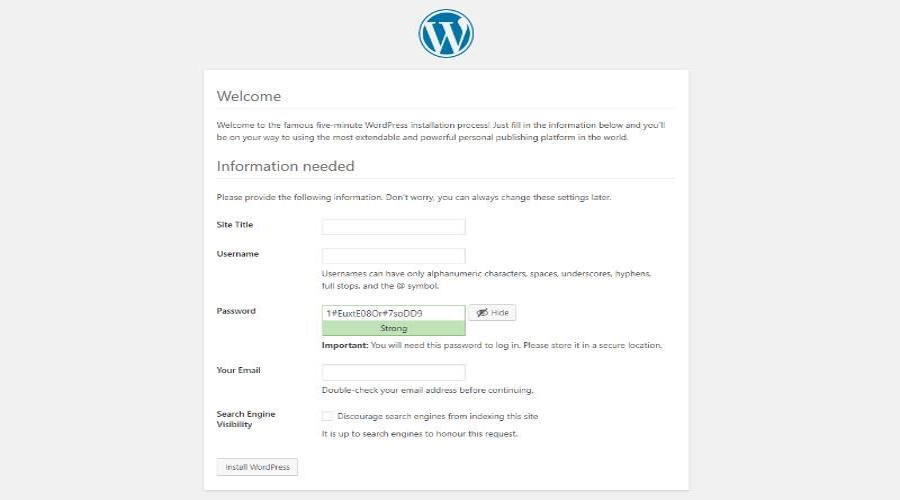
1- میزبانی اشتراکی (Shared Hosting):
این گزینه برای وبسایتهای کوچک یا متوسط با ترافیک نسبتاً پایین مناسب است. شما به اشتراک منابع سرور با دیگر وبسایتها میپردازید. در ماهان سرور امکان خرید هاست ارزان و وردپرسی را با بهترین کیفیت خواهید داشت.
2- میزبانی مجازی اختصاصی (Virtual Private Server – VPS):
اگر وبسایت شما به رشد بیشتری نیاز دارد و نیاز به کنترل بیشتری دارید، VPS یک گزینه عالی است. شما منابع سرور اختصاصی خود را دارید و میتوانید بهراحتی منابع را تنظیم کنید. اگر پروژه شما خیلی بزرگ است میتوانید به سراغ خرید سرور مجازی ایران بروید.
3- میزبانی ابری (Cloud Hosting):
خدمات میزبانی ابری امکان استفاده از منابع از چندین سرور را فراهم میکنند که به وبسایت شما امکان بالاتری برای مقاومت در برابر ترافیک بالا میدهد. Amazon Web Services (AWS)، Google Cloud Platform و Microsoft Azure از سرویسهای معروف میزبانی ابری هستند.
4- میزبانی اختصاصی (Dedicated Hosting):
اگر وبسایت شما بسیار بزرگ است و نیاز به منابع سرور اختصاصی دارید، میزبانی اختصاصی مناسب است. در این حالت، شما سرور اختصاصی خود را دارید و کامل مسئول مدیریت آن هستید.
5- میزبانی مدیریتشده وردپرس (Managed WordPress Hosting):
اگر به دنبال راحتی و تخصص بیشتر برای وردپرس هستید، میتوانید از خدمات میزبانی مدیریتشده وردپرس استفاده کنید.
6- میزبانی وب ایران:
اگر وبسایت شما برای مخاطبان ایرانی است، ممکن است ترجیح دهید که از میزبانهای ایرانی استفاده کنید. بسیاری از شرکتها در ایران خدمات میزبانی ارائه میدهند و میتوانید از آنها برای بهبود سرعت دسترسی به وبسایتتان بهره ببرید.
آموزش وردپرس: نصب و راهاندازی
یکی از مهمترین مباحث در آموزش وردپرس، اجرای صحیح آن و پیکربندی درست است؛ نصب وردپرس بر روی هاستینگ خود یک مرحله اساسی برای شروع ساخت و مدیریت وبسایت با وردپرس است.
نکته: قبل از شروع به نصب، اطمینان حاصل کنید که دسترسی به پنل کنترل هاستینگ و اطلاعات دیتابیس MySQL خود را دارید.
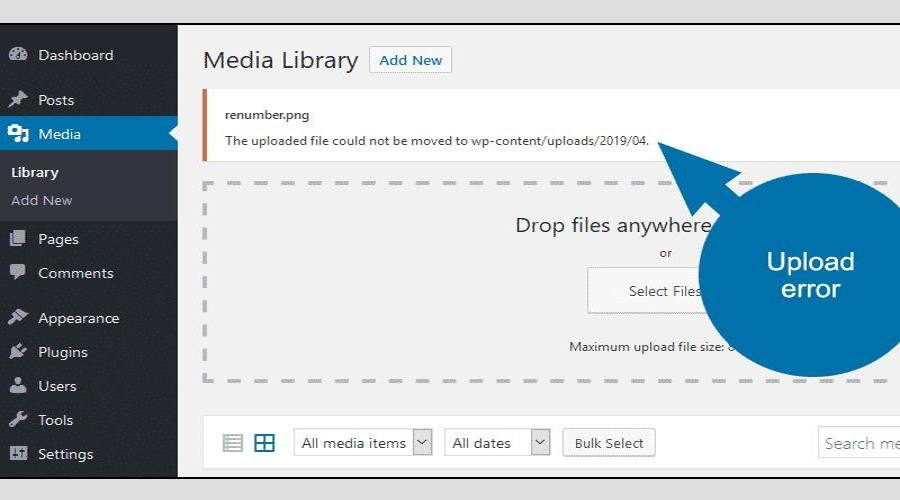
1- دانلود وردپرس:
مراجعه به وبسایت رسمی وردپرس به آدرس [https://wordpress.org](https://wordpress.org).
کلیک بر روی دکمه “دانلود وردپرس” (Download WordPress) برای دریافت آخرین نسخه وردپرس به کامپیوتر خود.
2- آپلود وردپرس به هاستینگ:
از نرمافزار FTP (مانند FileZilla) استفاده کنید تا وردپرس را به هاستینگ خود آپلود کنید. وارد اطلاعات FTP خود شوید و فایلهای وردپرس را به پوشه اصلی هاستینگ (معمولاً به نام public_html یا www) بارگذاری کنید.
3- ساخت دیتابیس MySQL:
وارد پنل کنترل هاستینگ خود شوید.
در بخش “پایگاهدادهها” یک دیتابیس MySQL جدید ایجاد کنید.
یک نام برای دیتابیس، نام کاربر و گذرواژه انتخاب کنید و آنها را یادداشت کنید.
4- اتصال وردپرس به دیتابیس:
در مرورگر وب خود به آدرس وبسایت خود بروید (معمولاً http://yourwebsite.com).
اگر اولین باری است که وبسایت خود را باز میکنید، شما به نصب وردپرس خواهید رفت. برای این کار، یکزبان انتخاب کرده و دکمه “ادامه” (Continue) را بزنید.
اطلاعات دیتابیس MySQL را وارد کنید:
نام دیتابیس
نام کاربر دیتابیس
گذرواژه دیتابیس
میزبان دیتابیس (معمولاً “localhost”)
پیشوند دیتابیس (به طور پیشفرض “wp_”)
5- نصب وردپرس:
پس از واردکردن اطلاعات دیتابیس، دکمه “نصب کن” (Install) را بزنید.
بعد از موفقیتآمیز بودن نصب، شما باید اطلاعات مدیریت وبسایت خود را وارد کنید که شامل نام کاربری و گذرواژه مدیریتی شما میشود.
6-ورود به پنل مدیریت وردپرس:
پس از واردکردن اطلاعات مدیریتی، دکمه “ورود” (Log In) را بزنید تا وارد پنل مدیریت وردپرس شوید.
اکنون شما وردپرس را با موفقیت نصب کردهاید و میتوانید شروع به سفارشیسازی و افزودن محتوا به وبسایت خود کنید.
رفع خطای Error Establishing a Database Connection در وردپرس
پیام “Error Establishing a Database Connection” به معنای عدم توانایی وردپرس در برقراری ارتباط با پایگاهداده MySQL است. این اشکال ممکن است از دلایل مختلفی ناشی شود، اما در اکثر موارد، با دنبالکردن مراحل مذکور میتوانید این مشکل را رفع کنید:
1- بررسی اطلاعات اتصال به دیتابیس:
ابتدا اطمینان حاصل کنید که اطلاعات اتصال به دیتابیس (نام دیتابیس، نام کاربری، و گذرواژه) در فایل wp-config.php وردپرس صحیح است. این فایل معمولاً در ریشه وبسایت شما قرار دارد. اطمینان حاصل کنید که نام دیتابیس و نام کاربری دیتابیس صحیح است. اگر لازم باشد، اطلاعات اتصال را از پنل کنترل هاستینگ خود دوباره بررسی کنید.
2- بررسی اطلاعات میزبان (Host Information):
معمولاً میزبان پایگاهداده MySQL به “localhost” تنظیم شده است. اگر هاست شما از تنظیمات میزبان دیگری استفاده میکند، اطمینان حاصل کنید که این میزبان بهدرستی تنظیم شده است.
3- بررسی وضعیت پایگاهداده:
بررسی کنید که پایگاهداده MySQL در هاستینگ شما بکار افتاده و در وضعیت اجرا قرار دارد. ممکن است پایگاهداده به دلیل مشکلات فنی یا محدودیتهای هاستینگ غیرفعال شده باشد.
4- محدودیتهای سرور:
ممکن است سرور هاستینگ شما محدودیتهایی برای دسترسی به پایگاهداده داشته باشد. برای مثال، تعداد اتصالهای همزمان به پایگاهداده ممکن است محدود باشد. با توسعهدهنده یا پشتیبانی میزبان هماهنگی کنید.
5- پایگاهداده خراب یا پر شده:
اگر پایگاهداده پر شده باشد یا خراب شده باشد، ممکن است این مشکل به وجود آید. در این صورت، از ابزارهای مدیریت دیتابیس مانند phpMyAdmin استفاده کنید تا مشکلات را برطرف کنید.
6- تست اتصال به دیتابیس:
میتوانید با استفاده از یک اسکریپت تست اتصال به دیتابیس، از صحت اطلاعات اتصال خود اطمینان حاصل کنید. این اسکریپت میتواند یک فایل PHP ساده باشد که اتصال به دیتابیس را بررسی میکند.
7- تماس با پشتیبانی میزبان:
اگر همه مراحل فوق را بررسی کرده و مشکل هنوز برطرف نشده باشد، با پشتیبانی میزبان خود تماس بگیرید تا به شما کمک کنند. ممکن است مشکل از سوی آنها نیز باشد. بر مبنای مباحث آموزش وردپرس پس از رفع این خطا و برقراری اتصال به پایگاهداده، وبسایت شما باید دوباره بهدرستی کار کند.
آموزش وردپرس: خطای White Screen of Death
White Screen of Death (WSOD) یک مشکل شایع در وردپرس است که باعث میشود وبسایت شما به صفحه سفیدی تبدیل شود و دیگر هیچ محتوایی نمایش داده نشود. این مشکل ممکن است از دلایل مختلفی ناشی شود، اما در اکثر موارد، میتوانید با انجام مراحل زیر این مشکل را رفع کنید:
1- استفاده از Debug Mode
برای رفع WSOD، شما باید از ویژگی Debug Mode وردپرس بهره برید تا خطاها را مشاهده کنید. برای فعالکردن Debug Mode، به فایل wp-config.php در ریشه وبسایتتان دسترسی پیدا کنید و این خط کد را اضافه کنید:
“`php
define(‘WP_DEBUG’, true);
“`
همچنین، میتوانید خروجی خطاها را به یک فایل لاگ منتقل کنید. برای این کار، این کد را نیز به wp-config.php اضافه کنید:
“`php
define(‘WP_DEBUG_LOG’, true);
“`
حالا وقتی وبسایت خطا داشته باشد، جزئیات خطا در فایل debug.log در پوشه wp-content ذخیره میشود. شما میتوانید این فایل را برای بررسی خطاها مشاهده کنید.
2- غیرفعال کردن افزونهها
در آموزش وردپرس، افزونهها یکی از معمولترین عوامل ایجاد WSOD هستند. برای تشخیص آیا یک افزونه مشکل ایجاد میکند، بهصورت تکتک افزونهها را غیرفعال کنید و وبسایت را بررسی کنید. اگر WSOD رفع شود، افزونه مشکلساز را تشخیص دادهاید.
3- تغییر قالب به قالب پیشفرض
در بعضی موارد، قالب وردپرس ممکن است مشکلساز باشد. برای تست این موضوع، از قالب پیشفرض وردپرس (مثل Twenty Twenty-One) استفاده کنید. اگر WSOD در قالب پیشفرض رفع شود، مشکل از قالب فعلی شماست.
4- بررسی مشکلات فایل هاستینگ
بعضی از مشکلات ممکن است بهعنوان نتیجهای از خرابی یا مشکلات در فایلهای هاستینگ شما ایجاد شوند. مطمئن شوید که فایلها در هاستینگ بهدرستی آپلود شده باشند و بدون مشکل باشند.
5- تعیین حافظه حداقلی PHP
WSOD ممکن است به دلیل انتهای میزان حافظه PHP نیز ایجاد شود. برای تعیین حداقل حافظه موردنیاز PHP، این خط کد را به wp-config.php اضافه کنید:
“`php
define(‘WP_MEMORY_LIMIT’, ’64M’ 😉
“`
اگر مشکل حافظه باشد، شما میتوانید این مقدار را افزایش دهید. هنگام رفع WSOD، حوصله و دقت لازم را داشته باشید، زیرا این مشکل میتواند از ایجاد وبسایت خود بدون خطاها و مشکلات دیگر جلوگیری کند. در مباحث آموزش وردپرس، این یکی از مهمترین روشهای رفع مشکل است.
نحوه رفع مشکلات معمول تصویر در وردپرس
در ادامه مباحث آموزش وردپرس، یکی از مهمترین نکاتی که باید به آن توجه داشته باشید، آپلود صحیح و همینطور مدیریت حجم دیسک است؛ مشکلات تصویر معمول در وردپرس میتوانند از نوعهای مختلفی باشند.
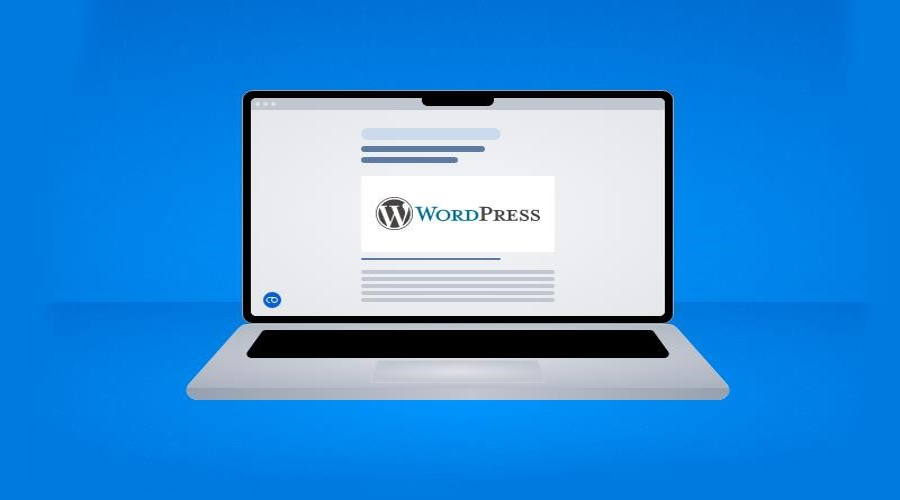
1- تصویر نمایش داده نمیشود (Image Not Displayed):
اگر تصویر در وبسایت نمایش داده نمیشود، ابتدا مطمئن شوید که تصویر بهدرستی بارگذاری شده و مسیر (URL) تصویر صحیح است.
چک کنید که تصویر ممکن است به دلیل خرابی در پایگاهداده وردپرس یا فایل تصویر آپلود شده خراب باشد. در این صورت، تصویر جدیدی آپلود کنید.
بررسی کنید که افزونهها یا قالب شما ممکن است از فیلترها یا تغییردهندههای تصویری برای نمایش تصاویر استفاده کنند. این افزونهها را غیرفعال کنید و مجدداً تصویر را بررسی کنید.
اگر تصویر در مرورگرهای خاصی نمایش داده نمیشود، مطمئن شوید که تصویر بهصورت درست ذخیره شده و از فرمت مناسب (معمولاً JPEG یا PNG) استفاده میکند.
2- تصویر با کیفیت پایین (Low-Quality Images):
اگر تصویر شما با کیفیت پایین نمایش داده میشود، مطمئن شوید که تصویر اصلی با کیفیت مناسب آپلود شده است. اغلب تصاویر با کیفیت پایین به علت فشردهسازی بیش از حد آپلود میشوند.
تنظیمات فشردهسازی تصاویر وردپرس را بررسی کنید و اطمینان حاصل کنید که کیفیت تصاویر حین فشردهسازی حفظ میشود.
3- تصویر بزرگ یا بیش از اندازه (Image Too Large):
تصاویر بزرگ ممکن است باعث کندی بارگذاری صفحات وب شوند. از طریق افزونههای مدیریت تصاویر وردپرس، تصاویر را بهاندازه مناسب تغییر اندازه دهید.
از فرمتهای تصویری که از فشردهسازی پشتیبانی میکنند (مانند JPEG) استفاده کنید.
4- تصویر از نوع اشتباه نمایش داده میشود (Wrong Image Type):
اطمینان حاصل کنید که تصویر در فرمت مناسبی آپلود شده است. معمولاً از JPEG برای تصاویر عادی و PNG برای تصاویر شفاف استفاده میشود.
5- تغییر ناخواسته اندازه تصویر (Image Resizing):
وردپرس بهصورت پیشفرض تصاویر را با اندازههای مخصوص خود تغییر اندازه میدهد. اگر میخواهید کنترل دقیقتری بر روی اندازه تصاویر داشته باشید، از افزونههای مدیریت تصاویر استفاده کنید.
جمعبندی
وردپرس یکی از محبوبترین و قدرتمندترین سیستمهای مدیریت محتوا (CMS) برای ایجاد و مدیریت وبسایتهاست. در این آموزش، شما یاد خواهید گرفت چگونه وردپرس را نصب کنید، وبسایت خود را به کمک قالبها و افزونهها سفارشیسازی کنید، محتوا اضافه کرده و مشکلات شایع مربوط به تصاویر و خطاها را رفع کنید.
همچنین، در این مسیر میتوانید مفاهیم پایه مرتبط با توسعه صفحات ب، آموزش وردپرس و مدیریت وبسایت خود را یاد بگیرید. وردپرس ابزارهایی مانند ویرایشگر محتوا و پنل مدیریت کاربری را ارائه میدهد تا طراحی را برای شما آسان کند.
از طریق استفاده از افزونهها میتوانید قابلیتهای اضافی به وبسایت اضافه کنید و با بهروزرسانی منظم و نگهداری مناسب، وبسایت حرفهای خود را ایجاد کنید. همچنین، آموزشهای آنلاین و جامعه وردپرس میتوانند به شما در ارتقاء مهارتهایتان کمک کنند. آموزش وردپرس را بهصورت مبتدی در این آموزش از ماهان سرور خواندیم و آموختیم که چطور آن را نصب کنیم.




